Viber ist eine kostenlose Messaging- und Anruf-App. Solange Sie Ihr Mobiltelefon mit einem verfügbaren Netzwerk verbinden, können Sie damit problemlos mit Ihren Arbeitskollegen, Freunden und der Familie chatten. Sicherlich hat es eine große Anzahl von Benutzern auf der ganzen Welt. Wenn Sie Viber-Benutzer sind, fragen Sie sich vielleicht, wie Sie Viber-Nachrichten ganz einfach auf dem PC sichern können. Daher stellt Ihnen dieser Beitrag 5 nahtlose Backup-Methoden vor.

Möchten Sie Viber-Nachrichten direkt auf einem PC sichern? Das ist einfach. Diese Viber Transfer- Software kann alle Viber-Nachrichten von Ihrem iOS-Gerät auf einmal auf den Computer exportieren. Außerdem können Sie damit Ihre Sicherungsnachrichten vom PC auf Ihrem Mobilgerät wiederherstellen. Außerdem kann dieses Programm WhatsApp-, WeChat-, LINE- und Kik-Chat-Daten schnell auf dem Computer sichern.
- Sichern Sie Viber-Nachrichten mit einem Klick von einem iPhone auf einem PC.
- Sie können die Backup-Viber-Nachrichten ganz einfach auf Ihrem PC anzeigen.
- Stellen Sie die Viber-Nachrichtensicherung selektiv und problemlos auf Ihrem iPhone wieder her.
- Unterstützt die Sicherung von WhatsApp, LINE und anderen sozialen Chat-Apps.
- Ermöglicht die Übertragung von WhatsApp-Daten zwischen Android- und iOS- Geräten.
Es ist weitgehend kompatibel mit den meisten iOS- und Android-Telefonen und -Tablets, einschließlich iPhone 12 Pro/12/11/X/XS/XR/8/7/6, iPad Pro, iPad Air 2, iPad Air, iPad Mini, iPad 4, OPPO Find X3/Find X2/Find X/K3/F11 Pro, Huawei P40 Pro/P40/P30 Pro/P30, Samsung, Sony, Google, OnePlus, Motorola und mehr.
Laden Sie unten das Viber-Backup-Programm kostenlos herunter.
Schritt 1. Installieren Sie das Programm
Bitte installieren Sie die Backup-Software auf Ihrem Computer und starten Sie sie auf dem Desktop.
Schritt 2. Verbinden Sie das iPhone mit dem Computer
Schließen Sie dann Ihr iPhone über USB an den Computer an und wählen Sie die Registerkarte „ WhatsApp-Übertragung “.

Schritt 3. Sichern Sie Viber-Nachrichten auf dem iPhone
- Klicken Sie auf der linken Seite auf die Option „ Viber “ und dann auf das Symbol „ Sichern “, um den Sicherungsvorgang zu starten.
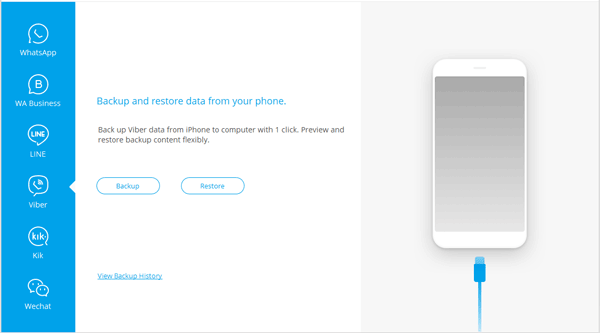
- Sobald Sie fertig sind, können Sie den gesicherten Viber-Chat-Verlauf auf dem PC anzeigen.
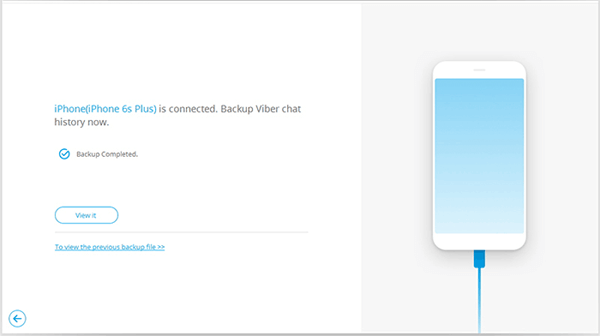
Weiterführende Literatur: Wie exportiere ich Viber-Nachrichten in PDF? Nachdem Sie Ihre Viber-Nachrichten auf den PC übertragen haben, können Sie sie als HTML-Datei anzeigen und speichern. Kopieren Sie anschließend den Inhalt in eine Word-Datei und speichern Sie ihn als PDF-Datei. Es ist alles erledigt.
Viele Leute nutzen gerne iTunes, um die Daten auf ihren iPhones zu sichern. Sie können iTunes also verwenden, um Ihren Viber-Chat-Verlauf zu sichern. Sie sichern jedoch alle Daten auf Ihrem iPhone auf dem PC und können die Sicherungsdaten nicht anzeigen. Für die Wiederherstellung müssen Sie alle Sicherungsdaten auf Ihrem iPhone wiederherstellen.
Schritt 1. Starten Sie iTunes
Wenn Sie iTunes auf Ihrem PC installiert haben, führen Sie es bitte aus und verbinden Sie Ihr iOS-Gerät mit einem USB-Kabel mit dem PC.
Schritt 2. iPhone-Daten sichern
- Klicken Sie anschließend oben auf das iPhone-Symbol und wählen Sie die Option „ Zusammenfassung “. Aktivieren Sie dann die Option „ Dieser Computer “ und klicken Sie auf die Schaltfläche „ Jetzt sichern “, um alle Daten auf Ihren PC zu exportieren.
- Wo werden Viber-Nachrichten auf dem PC gespeichert? Nun, es wird im Standard-Sicherungsordner von iTunes gespeichert. Sie können es direkt in diesem Pfad finden: \Benutzer\Benutzername\AppData\Roaming\Apple Computer\MobileSync\Backup.

Lesen Sie auch: Diese 4 Möglichkeiten zeigen Ihnen, wie Sie WhatsApp-Nachrichten geschickt von Android auf dem PC sichern. Bei Bedarf können Sie darauf klicken.
Sie können Viber-Nachrichten auch per E-Mail von Ihrem Mobiltelefon an Ihren PC senden. Dieser Weg ist für Android- und iOS-Geräte geeignet. Wie praktisch ist es! Bitte beachten Sie jedoch, dass Sie nicht zu viele Daten auf einmal per E-Mail übertragen können. Wenn Sie also viele Viber-Chats versenden möchten, werden Sie viel Zeit investieren.
Schritt 1. Gehen Sie zu Viber
Bitte öffnen Sie Viber auf Ihrem Smartphone und klicken Sie unten auf das Symbol „ Mehr “.
Schritt 2. Viber-Nachrichten per E-Mail senden
Wählen Sie die Option „ Einstellungen “ > „ Anrufe und Nachrichten “ > „ E-Mail-Nachrichtenverlauf “ und dann die Mail-App, um die Nachrichten an sich selbst zu senden.
Schritt 3. Laden Sie Viber Messages auf den PC herunter
Melden Sie sich beim E-Mail-Konto auf Ihrem PC an und öffnen Sie die E-Mail, die Ihren Viber-Chat enthielt. Als nächstes können Sie es auf Ihren Windows-Computer herunterladen.
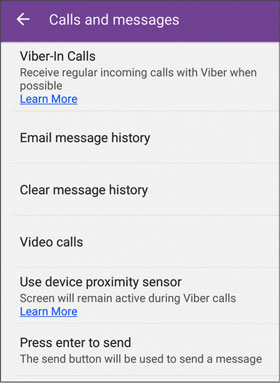
Das könnte Ihnen gefallen: Möchten Sie Ihre verlorenen WhatsApp-Nachrichten ohne Backup wiederherstellen ? Dieser umfassende Leitfaden kann Ihnen helfen.
Viber verfügt über eine integrierte Sicherungsfunktion, sodass Sie Ihre Viber-Nachrichten manuell auf Google Drive oder iCloud sichern können. Wenn Sie sich beim Cloud-Server anmelden, können Sie die Viber-Daten auf Ihren PC herunterladen. Sie können jedoch nicht auf dem Computer darauf zugreifen.
Für Android-Geräte:
- Öffnen Sie Viber und klicken Sie auf die Option „ Mehr “ > „ Einstellungen “ > „ Konto “ > „ Viber-Backup “. Klicken Sie dann im Abschnitt „ Nicht mit Google Drive verbunden “ auf das Symbol „ Einstellungen “.
- Wählen Sie als Nächstes das gewünschte Google-Konto aus und tippen Sie auf das Symbol „ Sichern “. Es beginnt mit der Sicherung Ihrer Viber-Nachrichten auf Google Drive.
Für iOS-Geräte:
- Gehen Sie zu Einstellungen und tippen Sie auf Ihre Apple-ID. Wählen Sie dann iCloud und stellen Sie sicher, dass Viber aktiviert ist.
- Gehen Sie als Nächstes zu Viber und tippen Sie auf das Symbol „ Mehr “. Wählen Sie dann die Option „ Einstellungen “ > „ Konto “ > „ Viber-Backup “ und klicken Sie auf das Symbol „ Jetzt sichern “, um Ihren Viber-Chat-Verlauf in iCloud zu sichern.
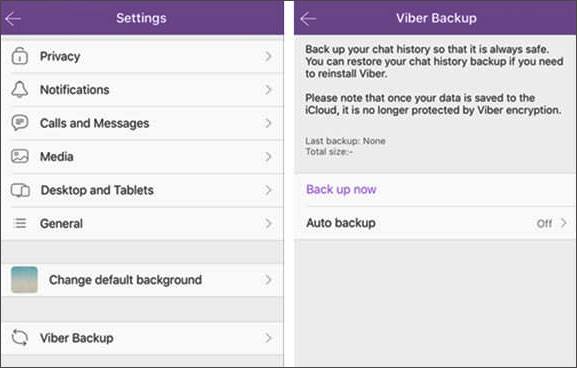
Vielleicht brauchen Sie: Sie fragen sich, wie Sie den WeChat-Verlauf auf Ihr neues Telefon übertragen können? In diesem Beitrag sind als Referenz drei wirksame Methoden aufgeführt.
Durch das Erstellen von Screenshots können Sie bestimmte Viber-Chats als Bilder exportieren und speichern, was praktisch ist, um sie auf Ihrem Mobiltelefon anzuzeigen. Für die Sicherung endloser Viber-Nachrichten ist es jedoch ungeeignet. Erstens ist das Erstellen von Hunderten von Screenshots zeitaufwändig. Zweitens beanspruchen viele Bilder zu viel Speicherplatz auf Ihrem Gerät.
Schritt 1. Starten Sie Viber
Bitte starten Sie Viber auf Ihrem Telefon und navigieren Sie zu dem Chat-Verlauf, den Sie sichern möchten.
Schritt 2. Screenshots aufnehmen
- Wenn Sie ein iPhone 12 verwenden, können Sie den Bildschirm mit den Viber-Nachrichten erfassen, indem Sie gleichzeitig die Lauter- und die Seitentaste drücken.
- Sie können auch gleichzeitig die Seitentaste und die Leiser- Taste drücken, um einen Screenshot auf dem Samsung Galaxy S21 zu machen.
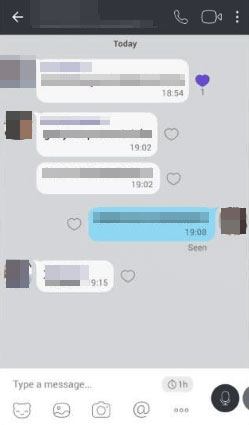
Tipps: Wie synchronisiere ich meine Viber-Nachrichten mit meinem Desktop? Es ist einfach. Sie können Viber auf Ihrem Telefon auf die neueste Version aktualisieren, die Windows- oder Mac-Version von Viber herunterladen und auf Ihrem Computer installieren. Öffnen Sie dann Viber auf Ihrem Smartphone und den OP-Codeleser, um den Code zu scannen. Danach können Sie Viber-Nachrichten mit Ihrem Desktop synchronisieren.
Nachdem Sie diese Methoden beherrschen, können Sie Ihren Freunden und Arbeitskollegen jetzt ganz einfach beibringen, Viber-Nachrichten auf dem PC zu sichern. Darüber hinaus müssen Sie sich keine Sorgen mehr machen, dass Ihre wichtigen Viber-Nachrichten verloren gehen, da Viber Transfer den Viber-Chat-Verlauf mühelos sichern und wiederherstellen kann. Sie können Ihre Backup-Nachrichten auch jederzeit bequem am Computer einsehen.
In Verbindung stehende Artikel
3 Möglichkeiten, WeChat-Backups schnell auf den PC zu übertragen [Darf ich nicht verpassen]
Übertragen Sie Outlook-Kontakte mit 4 Methoden schnell auf Android
Fotos drahtlos von Android auf den Mac übertragen [6 fantastische Methoden]
[5 beste Möglichkeiten] So übertragen Sie Musik ganz einfach vom iPhone auf Android
Urheberrecht © samsung-messages-backup.com Alle Rechte vorbehalten.